Indholdsfortegnelse:

Video: DIY MusiLED, musik-synkroniserede lysdioder med et klik Windows & Linux-applikation (32-bit og 64-bit). Let at genskabe, let at bruge, let at transportere .: 3 trin

2024 Forfatter: John Day | [email protected]. Sidst ændret: 2024-01-30 08:29
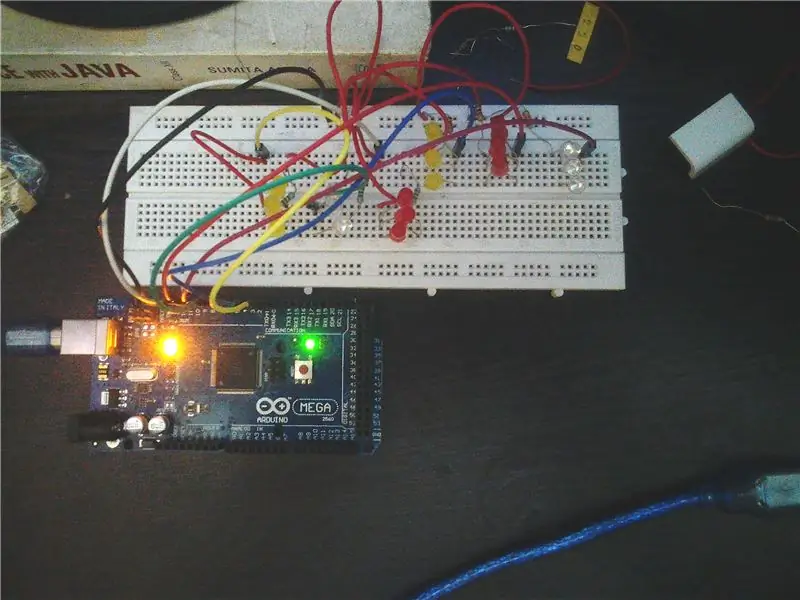

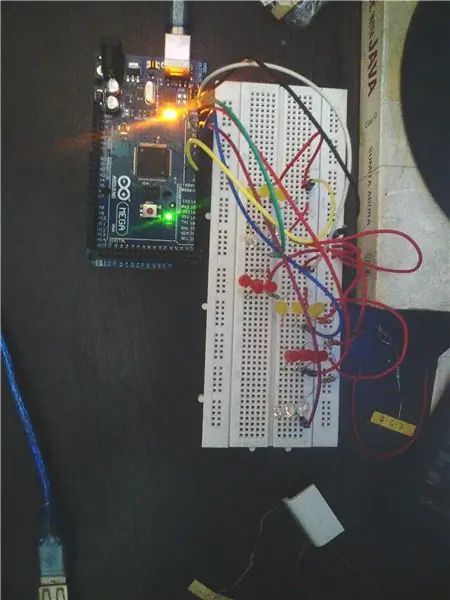
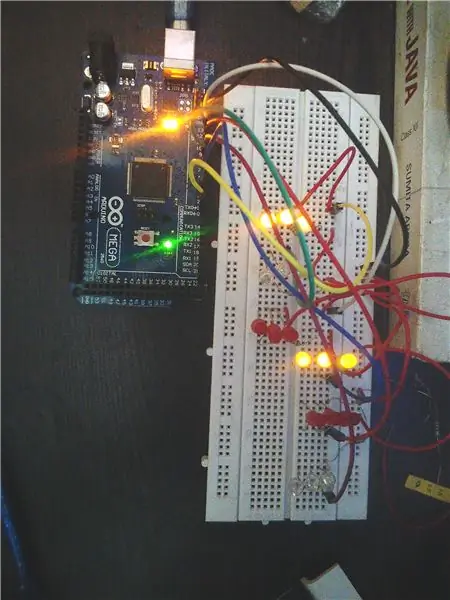

Dette projekt hjælper dig med at forbinde 18 lysdioder (6 røde + 6 blå + 6 gule) til dit Arduino-kort og analysere din computers lydkortets realtids-signaler og videresende dem til lysdioderne for at tænde dem i takt med slageffekterne (Snare, Høj hat, spark). Jeg så et par instruktioner om dette, men de fleste er for omfangsrige og har svært ved at skelne koder til begyndere eller gør -det -selv -brugere, der ønsker et parat DIY -projekt frem for at skulle gennemgå kildekoder i timevis for at få en mening ud af dem. Du kan også bruge 6 strimler smd 5050 eller den individuelt programmerbare RBG WS28xx -serie. Men deres strømkrav er forskellige, så se deres datablad, hvis du ikke er ny inden for disse.
Hvis du ikke vil pusle med kildekoden og ønsker at få en til at køre hurtigt, er du på den rigtige side. Vi udfører 3 (tre) enkle trin - Anskaffelse af delene, tilslutning af dem og fyring af Windows -applikationen for at opspore din musik. Den bedste del er, at du IKKE behøver at installere Processing eller nogen biblioteker til dette, og du kan bruge enhver medieafspiller, du vil have, og afspille/pause/stop/frem/spole tilbage direkte fra medieafspilleren selv uden at skulle ændre nogen kode eller bekymre dig om mediefiludvidelser. Enhver lyd gennem dit lydkort analyseres, hvis *.exe -programmet kører, selv når du spiller/ser youtube/film eller måske endda når din kæreste/kæreste råber over et Skype -opkald. *Sørg for at lukke applikationen i intime øjeblikke*. !! Jokes Apart !! Lad os komme i gang og afslutte projektet på mindre end 20 minutter.
Trin 1: INDKØB AF DELE


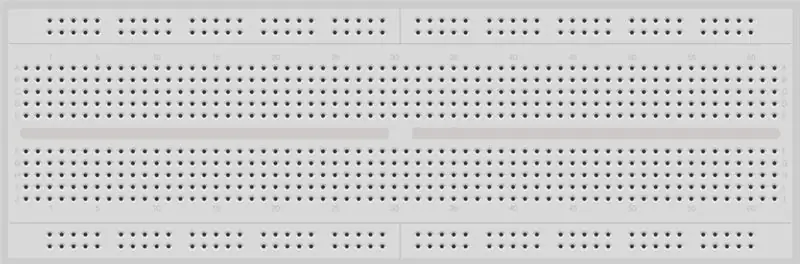

Du skal bruge
a) En Arduino. (Jeg brugte en Mega2560, som jeg havde liggende, du kan bruge UNO eller enhver med mindst 6 PWM -pins).
b) 3,5 mm lysdioder - 18 nr. (6 gul + 6 rød + 6 blå)., ELLER, LED STRIP (Brug kun hvis du ved hvad du laver).
c) Modstande - 220 eller 150 ohm * 6
d) Et brødbræt / prototype bord og masser af M-M jumperkabler (ca. 15 ville være nok).
Trin 2: TILSLUTNING AF DELE
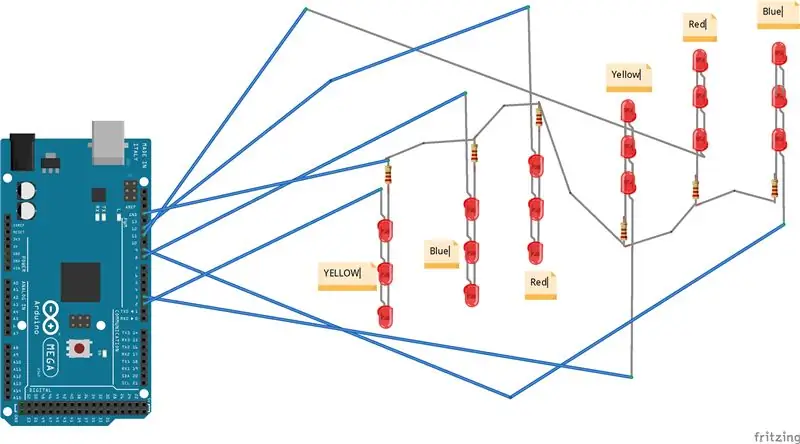
Lysdiodernes større ben angiver +ve (positiv) anode og det kortere ben er -ve (negativ) katode.
Placer lysdioderne i tilstrækkelig afstand, og anbring dem godt for bedre effekter. Tilslut 'GND' -stiften på Arduinos PWM -side til jorden på brødbræt. Tilslut modstandene med katodebenet på LED i serie med jorden; og PWM -benene fra arduino til Anode Leg of LEDs. {Du kan rode med modstandsværdierne, men sørg for, at du ikke kører lysdioderne uden en modstand, eller du kan brænde dem}. Se det viste diagram for bedre afklaring. Jeg brugte de tre 220 ohm modstandere til det første 3 sæt LED'er fra venstre i diagrammet; Og tre 150 ohm til de resterende 3 sæt lysdioder.
Når du er færdig med at konfigurere dine lysdioder og modstande på brødbrættet, skal du slutte Arduino til din Windows -pc. Åbn Arduino IDE, gå til Filer> Eksempler> Firmata> StandardFirmata, og upload eksempelskitsen til din Arduino. !FÆRDIG!
Trin 3: Psych Up Your Music
Besøg min blog https://knowledgeofthings.com/diy-musical-lights-… for at få kildekode ---------------------------- ---------------------------------------------------------- ----------------
Hvis du støder på problemer med applikationen, skal du sørge for, at din Arduino er på "COM3", hvis ikke, så kommenter nedenfor med dit serienummer/portnummer, og jeg uploader en applikation kun til dig. Hvis lysene Tx/Rx blinker, men lysdioderne ikke gør det, skal du dobbelttjekke lysdiodernes polaritet og eventuelle løse eller forkerte ledninger.
Bemærk: - For LINUX- og MAC -brugere - Bare rolig, jeg uploader også en bestemt applikation til dig, bare kommenter herunder med dit serienummer/portnummer. Windows 32-bit-brugere bliver bedt om at installere Java 8.
Yderligere bemærkning:- Hvis du ikke afspiller noget, der har lyd, men du stadig tilslutter din arduino og tænder programmet, får du de gule og røde lysdioder til at blinke i tilfældige mønstre for at vise, at forbindelsen er korrekt, og applikationen fungerer. DETTE KAN GØRES LIGE EFTER DE 3 TRIN FOR AT GØRE SIKRE, AT DU FØLGER DENNE ENKELE INSTRUKTERBARE KORREKT. Beklager mine grammatiske fejl, engelsk er ikke mit første sprog. Jeg håber bestemt, at nogen vil replikere dette på 6 strimler smd5050 eller ws28xx. Hvis nogen af jer gør det, så del også med mig.
Anbefalede:
KaKu Bridge (Klik-på Klik-uit): 4 trin

KaKu Bridge (Klik-på Klik-uit): Denne KakuBridge er en meget billig (< $ 8) og meget enkel at bygge domotica-system til Klik-på Klik-uit-enheder (CoCo). Du kan styre op til 9 enheder via en fjernbetjening på en webside. Desuden kan du med KakuBridge planlægge hver enhed
Raspitone: let at bruge Jukebox: 7 trin

Raspitone: let at bruge Jukebox: Hej, mit næste projekt er, som jeg plejer at gøre, et ikke særlig nyttigt projekt: Dette er en jukebox baseret på en Raspberry 3 B+jeg ved, sådan noget kan let gøres med en smartphone og en Bluetooth -højttaler. Men til mit projekt havde jeg to hårde forudsætninger:
Vær sikker på at bruge denne cykellys med blinklys: 5 trin (med billeder)

Vær sikker på at bruge denne cykellys med blinklys: Jeg elsker at cykle, normalt bruger jeg den til at komme i skole. Om vinteren er det oftest stadig mørkt udenfor, og det er svært for andre køretøjer at se min hånd drejesignaler. Derfor er det en stor fare, fordi lastbiler muligvis ikke kan se, at jeg vil
Sådan gør du musik reaktive WS2812B lysdioder med multimønster: 4 trin

Sådan gør du musik reaktive WS2812B LED'er med multimønster: WS2812, WS2812B er en intelligent kontrolleret LED-lyskilde. den har en indbygget kontrolchip og har 4 ben. V+, V-, Din & Dout. Til styring af disse lysdioder vil vi bruge MCU som Arduino, PIC eller Rasberry pie. Jeg brugte Arduino UNO til dette projekt
Lad os bruge IOS/Windows som en skærm af Raspberry Pi: 7 trin
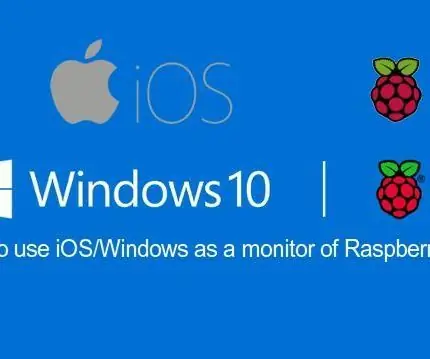
Lad os bruge IOS/Windows som en skærm af Raspberry Pi: I dette projekt vil vi forklare, hvordan du installerer og bruger VNC Viewer på din hindbær Pi.Dette giver dig mulighed for at se din Raspberry Pi's skrivebord eksternt på en grafisk måde, Dette betød, at du kan placere din Pi et andet sted på netværket, - nej
